Rainlendar Lite를 여러 컴퓨터에서 사용하십니까? 아니면 다른 사람과 캘린더를 공유하고 싶으십니까? Dropbox에서 캘린더를 동기화하고 무료로 공유하는 방법은 다음과 같습니다.
Rainlendar는 스타일리시하고 Windows, OS X 및 Linux에서 실행되는 훌륭하고 간단한 데스크톱 캘린더 애플리케이션입니다. 무료 Rainlendar Lite에는 단 하나의 주요 문제가 있습니다. 컴퓨터간에 캘린더를 동기화 할 수 없다는 것입니다. 캘린더를 친구 나 동료와 공유하고 싶거나 단순히 모든 컴퓨터간에 캘린더를 동기화하려는 경우 다음과 같이 Dropbox를 사용하여 캘린더를 빠르고 쉽게 동기화하고 공유 할 수 있습니다.
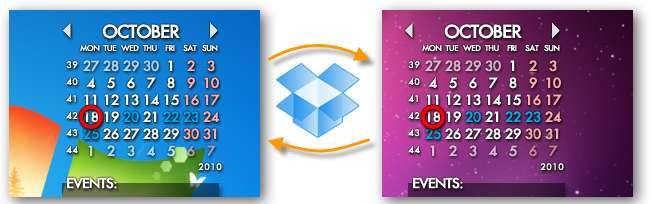
기본적으로 Rainlendar는 약속, 이벤트 및 할 일을 포함한 캘린더를 .Rainlendar 사용자 프로필의 폴더. 캘린더를 동기화 상태로 유지하려면 기본 캘린더를 이동하고 Rainlendar가 위치를 알고 있는지 확인해야합니다. 이렇게하려면 Rainlendar를 마우스 오른쪽 버튼으로 클릭하고 옵션 .
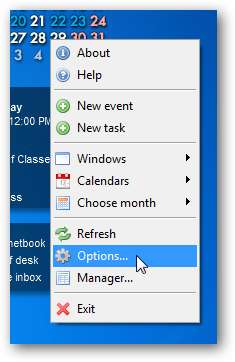
옵션 창에서 달력 탭을 클릭 한 다음 기본 캘린더 또는 목록에서 동기화하려는 캘린더를 선택하십시오.
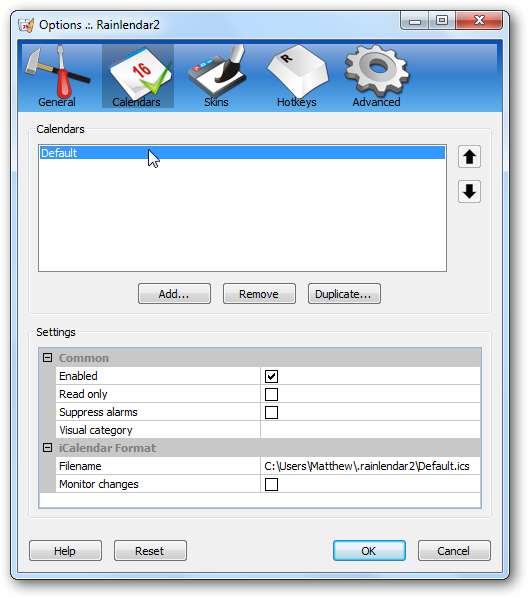
선택 파일 이름 하단의 필드를 클릭하고 … 버튼을 눌러 캘린더가 저장되는 위치를 변경합니다.

그러면 기본 Rainlendar 폴더가 열리므로 현재 캘린더 위치를 확인할 수 있습니다. 이 파일을 복사 한 다음 Dropbox 폴더로 이동하여 여기 또는 Dropbox 하위 폴더에 붙여 넣습니다.
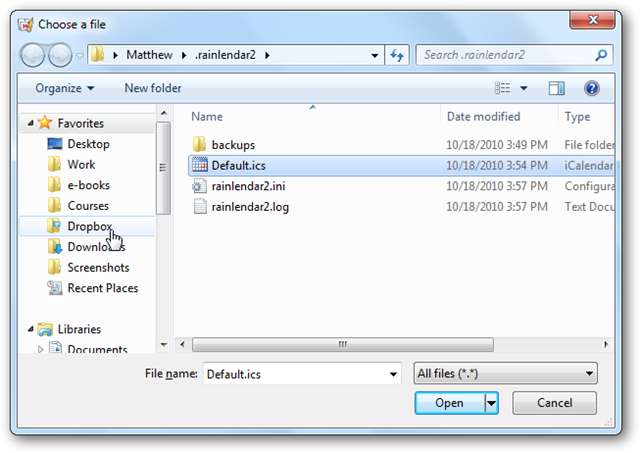
Rainlendar 설정 창으로 돌아가서 변경 사항 모니터링 동기화 할 때 캘린더가 다른 컴퓨터에서 추가 된 모든 새 이벤트를 자동으로 추가하도록 하단에있는 상자입니다. 변경 사항을 적용하면 동기화 할 준비가 된 것입니다.
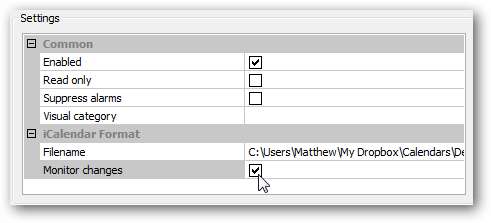
이제 다른 컴퓨터에서 Dropbox의 새 캘린더를 새 캘린더로 추가하거나 기본 캘린더를 위와 같이 방금 동기화를 시작한 캘린더로 바꿉니다. 캘린더를 공유 폴더에 넣어 동료, 가족 또는 친구와 캘린더를 공유 할 수도 있습니다. Dropbox에서 새 폴더 공유 . 또는 원하는 경우 캘린더를 공용 Dropbox 폴더에 넣어 전 세계 사람들과 공유 할 수 있습니다!
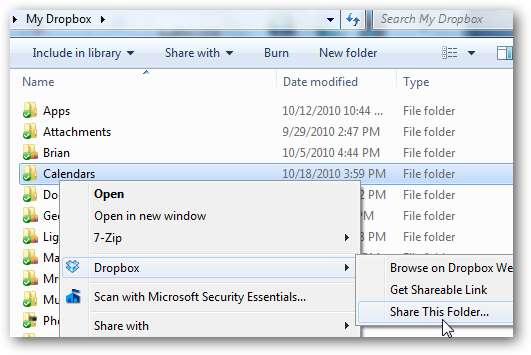
이 간단한 방법을 사용하면 Rainlendar에서 캘린더를 액세스 가능하고 세련되게 유지하면서 Dropbox와 무료로 캘린더를 동기화 할 수 있습니다. Dropbox를 사용하면 파일 동기화가 간단 해지며 빠르고 신뢰할 수있는 동기화 서비스로 할 수있는 멋진 트릭이 놀랍습니다.
모자 팁 Richard Guay 팁을 위해. 고마워요 아빠!







